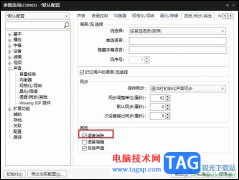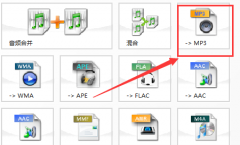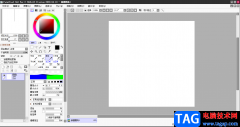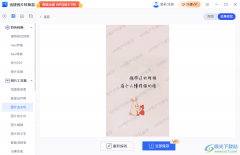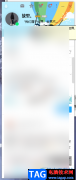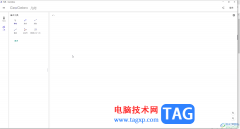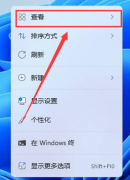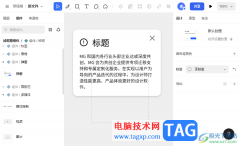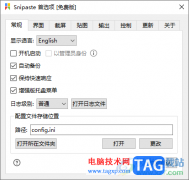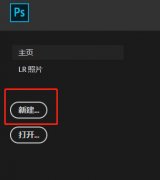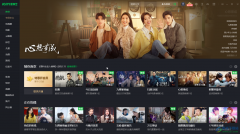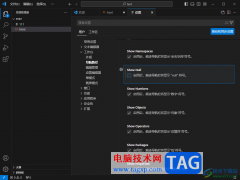outlook是一款微软办公软件套装的组件之一,其中的功能是很丰富的,用户可以用来收发电子邮件、管理联系人信息、记日记、安排日程或是分配任务等,为用户带来了不错的使用体验,因此outlook软件深受用户的喜爱,当用户在使用outlook软件时,会发现一直位于页面左侧的文件夹窗格未显示的情况,这种情况用户应该怎么来操作实现呢,其实操作的过程会很简单的,用户直接在文件夹窗格的板块中点击小箭头图标,接着就可以从中弹出文件夹窗格了,那么接下来就让小编来向大家分享一下outlook文件夹窗格不显示的恢复教程吧,希望用户在看了小编的教程后,能够从中获取到有用的经验。
方法步骤
1.用户在电脑桌面上打开outlook软件,并来到主页上来进行设置
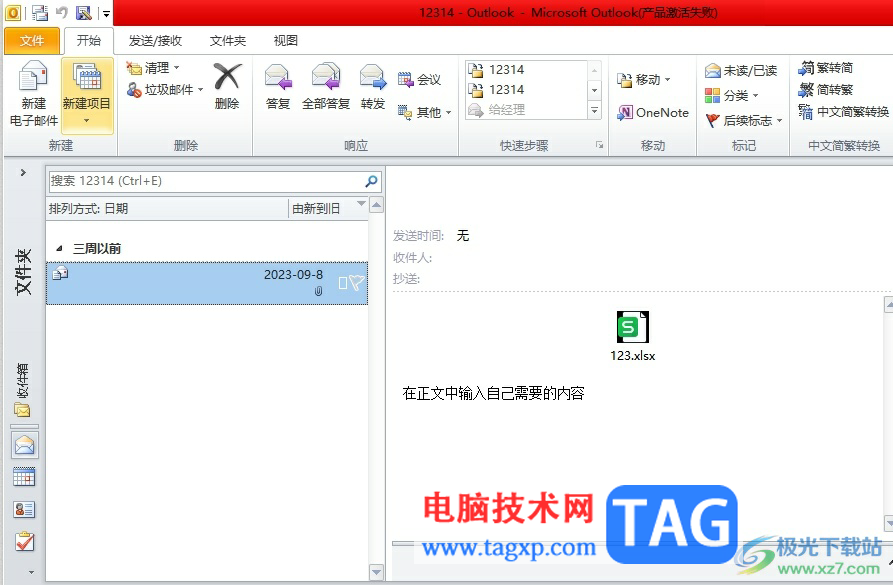
2.用户在主页的左侧可以看到原来一直显示的文件夹窗格未显示出来
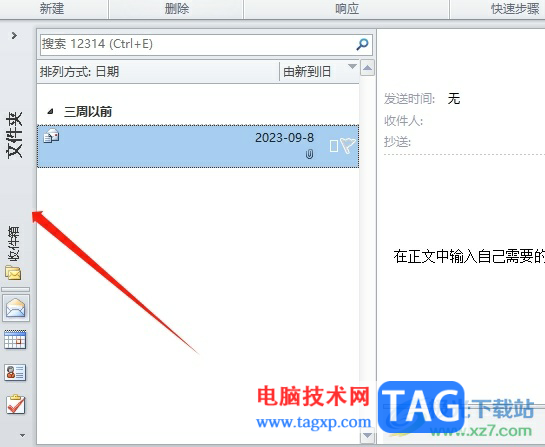
3.这时就需要用户点击左侧文件夹所在板块中的小箭头图标,将会显示出文件夹窗格
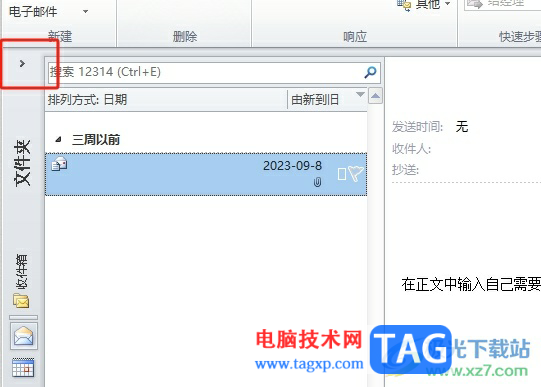
4.完成上述操作后,用户就可以看到整个文件夹窗格都已经展示出来了,如图所示
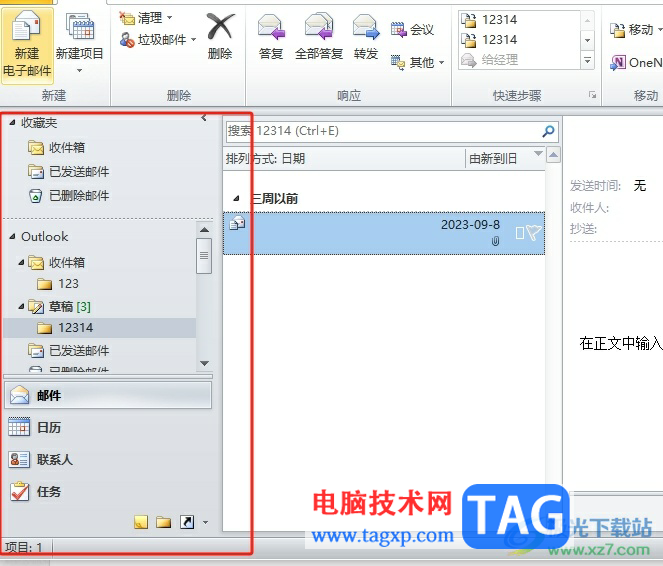
5.用户还可以根据自己的需求在页面上方的菜单栏中点击视图选项,这样就可以在展示出来的选项卡中来对导航窗格、阅读窗格或是人员窗格进行设置
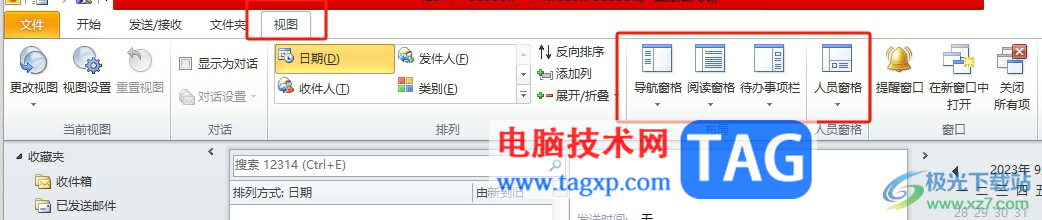
以上就是小编对用户提出问题整理出来的方法步骤,用户从中知道了只需在文件夹窗格的左侧点击小箭头图标,就可以看到展示出来的文件夹窗格,整个操作过程是很简单的,因此感兴趣的用户可以跟着小编的教程操作试试看,一定可以解决问题的。